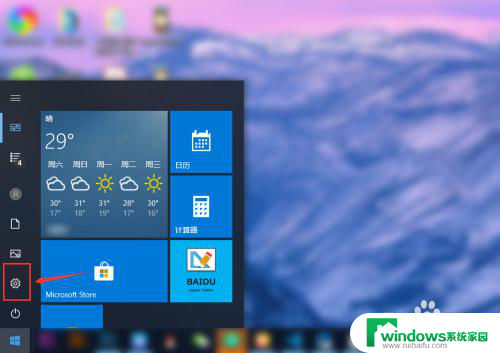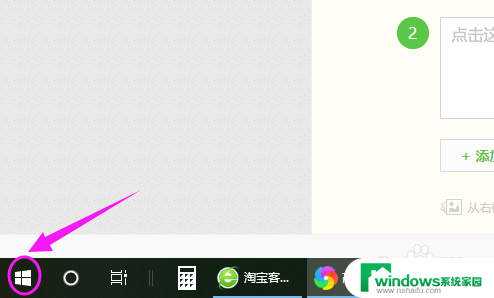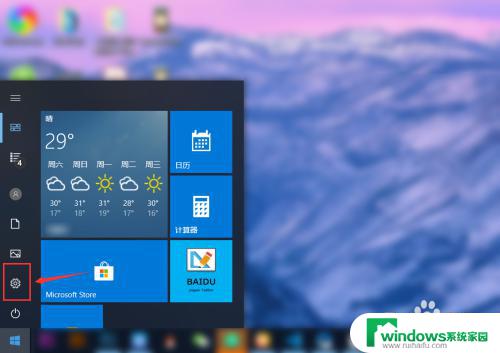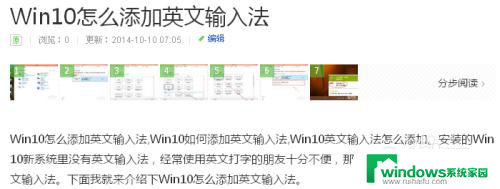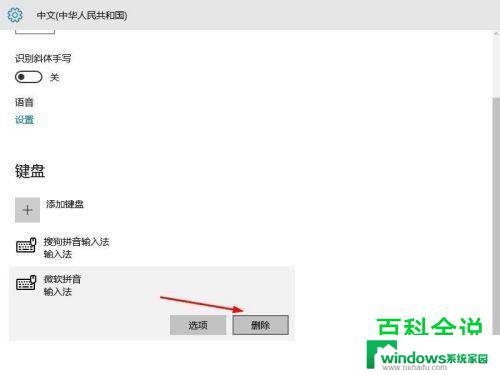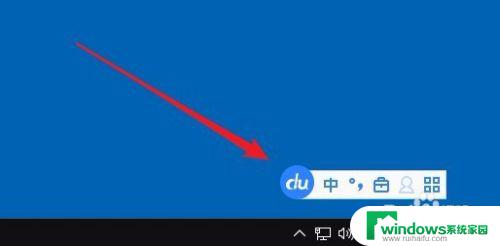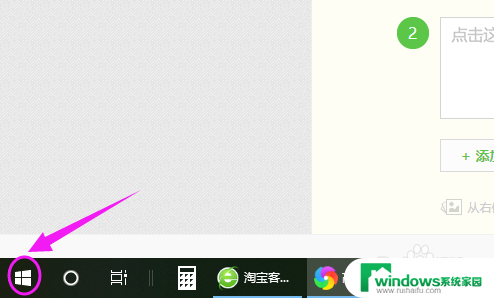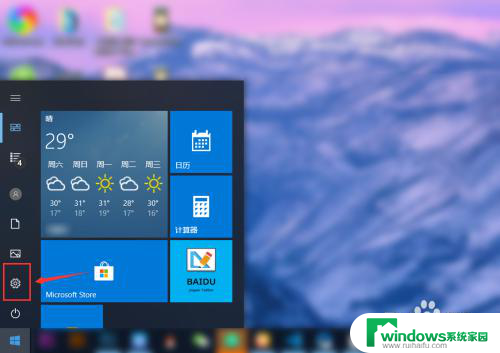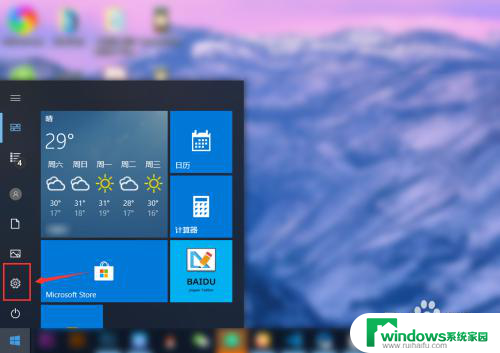电脑如何设置输入法为默认输入法 win10怎么修改默认输入法
在如今信息化的时代,电脑已经成为我们生活中不可或缺的工具之一,对于许多人来说,使用电脑输入法时经常遇到的一个问题是默认输入法的设置。尤其是在Windows10操作系统中,许多用户不知道如何将输入法设置为默认输入法,或者想要修改默认的输入法。本文将介绍如何在Win10中设置输入法为默认输入法的方法,以帮助大家更加便捷地使用电脑。无论是新手还是有经验的用户,都可以通过以下简单的步骤来实现这一目标。
方法如下:
1.点击左下角的“开始菜单”,点击“设置”。
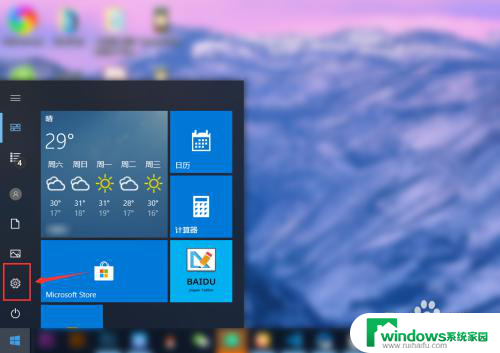
2.在“windows设置”中点击“设备”。
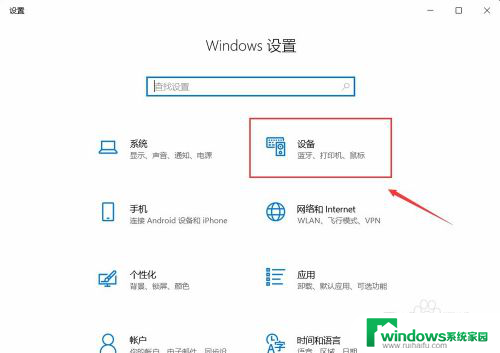
3.在左侧菜单中点击“输入”,在右侧找到“高级键盘设置”。点击进入。
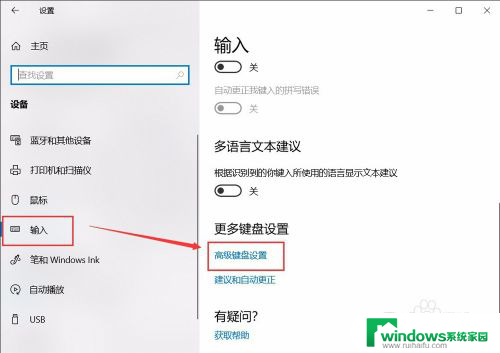
4.在顶部可以快速设置最靠前的“输入法”。也可以点击“语言栏选项”设置详细的输入法。
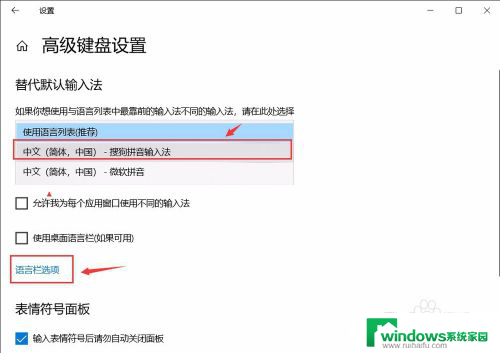
5.在弹窗中点击“高级键盘设置”,可以选择默认的快捷键和输入法顺序。点击“更改按键顺序”。
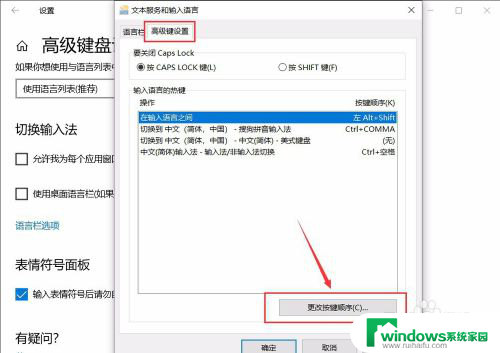
6.在“更改按键顺序”中可以设置“切换语言”和“切换键盘布局”的快捷键。
设置好点击“确定”即可完成。
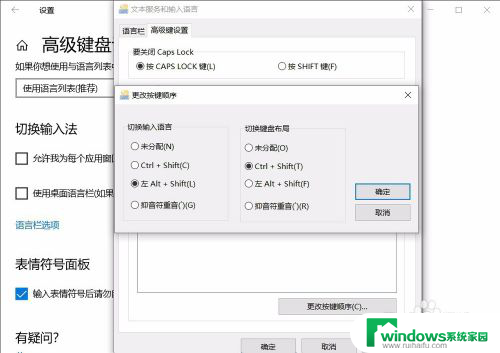
以上是关于如何将计算机的输入法设置为默认输入法的全部内容,如果还有不清楚的用户,可以参考以上小编的步骤进行操作,希望对大家有所帮助。